Многие владельцы iOS устройств ждут официального Jailbreak, который выйдет завтра и о котором я написал в предыдущей статье под названием Джейлбрейк iOS 6.1. А тем временем я хочу Вас порадовать и рассказать о прикольной фишке, которую можно сделать без установления джейлбрейка.

Изменить логотип оператора без джейлбрейка очень просто и в этой небольшой статье я расскажу Вам как это сделать.
Для начала нужно скачать и установить программу СarrierEditor, которая, к большому сожалению, доступна только на компьютерах с установленной OS X. Потом нужно запустить приложение и нажать на кнопку “Let’s Get Started”.
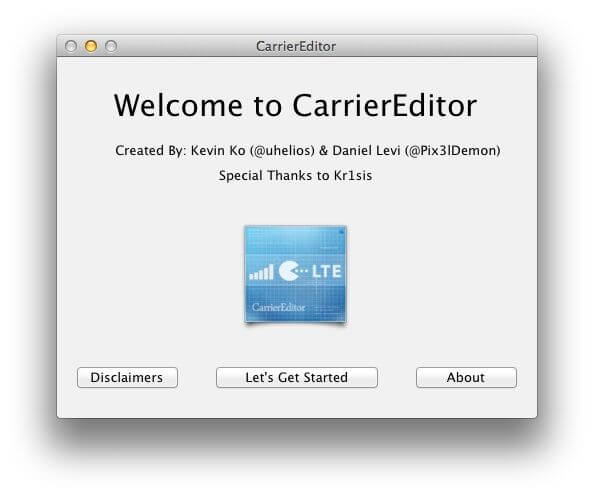
Теперь нужно взять в руки свой iPhone или iPad с сотовым модулем, перейти в “Настройки – Основные – Об этом устройстве” и ввести номер оператора в поле программы на Мак. После этого приложение покажет окно “Сarrier Information”, в котором будет два поля. В данном случаи это Device – “iPhone” и Carrier – “Megafon”. Теперь нужно нажать Next (далее).

Теперь мы пришли к самому лучшему, на мой взгляд, шагу – изменении логотипа. Внутри программы CarrierEditor есть папка ZeppelinLogos, в которой есть логотипы по две картинки в каждой подпапке. Выбираем понравившийся логотип и перетягиваем в окно программы и обращаем внимание на названия — лого со словом Black (черный) в одноименное окошко, так как на рисунке ниже.
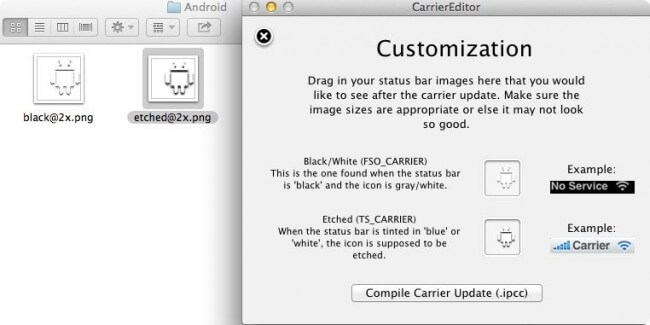
После того, как перекинете картинку, нужно нажать “Compile Carrier Update”. После этого на Вашем рабочем столе Mac появится два файла. Теперь нужно подключить iPhone или iPad к компьютеру и запустить iTunes 11, и нажать кнопку ALT + кликнуть “Восстановить iPhone (iPad)”.
iTunes откроет окно выбора файла, в котором нужно выбрать то изображение, которое Вы хотите сделать логотипом Вашего оператора. Файл, который имеет в имени слово “original” – это оригинальный логотип оператора и создан он на тот случай, если Вам не понравится изменения логотипа и Вы захотите все вернуть на свои места.

Выше на рисунке Вы можете увидите, что на iPhone стоит логотип Android 🙂
Надеюсь Вы поняли, как изменить логотип оператора и у Вас все получилось. До скорых встреч.

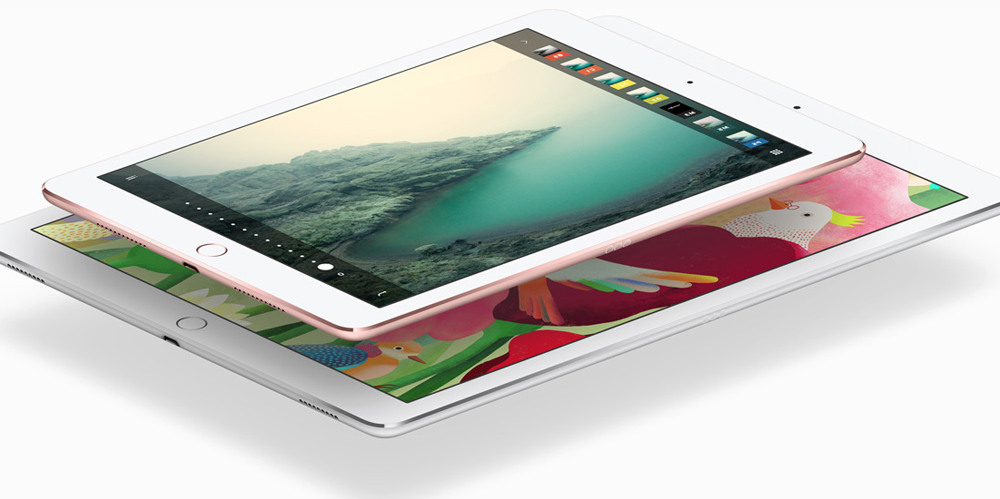





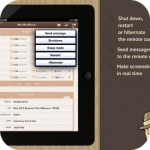

Great post!
Спасибо за инструкцию и джейла не надо.